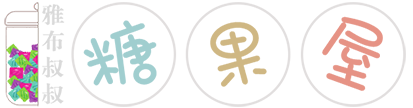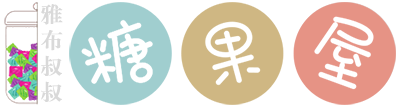三个月前,国外的Wine Review小组首次将Microsoft Office 2007通过Wine运行在Linux上。
不过因为方法异常烦琐,作者没把方法公布出来。现在,随着Wine的不断进步,任何人都可以方便地将Microsoft Office 2007运行在Linux上了!
—–
想在你的Linux上运行起Wine,先看看你的系统是不是具备以下条件:
* Wine 0.9.58。
* CrossOver Games。
对,你需要最新的Wine 0.9.58和一份CrossOver Games。放心,我们不需要购买CrossOver Games,只需要下载一份它的7天试用版即可,只需要其中一个文件。
Wine最新版的deb包(Debian/Ubuntu)可以访问下面的页面下载并安装:
http://wine.budgetdedicated.com/archive/index.html
下载CrossOver Games的7天试用版可访问:
http://www.codeweavers.com/products/cxgames/download_trial/
OK,假设你一切都准备好了(包括Microsoft Office 2007的安装镜像),那么开始吧!
0、创建干净的Wine环境
打开终终端,运行winecfg,将会自动创建wine的运行环境。假如你之前运行过旧版本的wine,首先得rm -r ~/.wine。
在winecfg中,建议设定默认屏幕分辨率,如设置成1024×768。
1、设置必备dll文件
首先删除~/.wine/drive_c/windows/system32/rpcrt4.dll,然后将CrossOver Games目录下(默认是/opt/cxgames)的/opt/cxgames/lib/wine/rpcrt4.dll.so复制至 ~/.wine/drive_c/windows/system32,命名为rpcrt4.dll。
第二步删除~/.wine/drive_c/windows/system32下的msxml3.dll文件。再运行winecfg,在library页面将msxml3.dll和rpcrt4.dll加入并设置为native。
确保替换和删除成功后,即可开始安装。
2、安装MSXML和Office 2007
先访问 Microsoft XML Parser (MSXML)下载Microsoft XML解析器,然后在终端下运行以下命令来安装:
$ msiexec /i msxml3.msi
接着,插入你的Office 2007光盘,输入以下命令挂载它:
mount -t iso9660 -o unhide /dev/cdrom /media/cdrom0
或者用以下命令挂载ISO:
mount -t iso9660 -o loop ****.iso /media/cdrom0
然后开始安装吧!
$ cd /media/cdrom0
/media/cdrom0$ wine setup.exe
经过了漫长的等待以后,就到你的应用程序菜单中去运行Microsoft Office 2007吧!
在我的试用下,Word和Excel运行良好,其他套件有错误不能运行。不知道是否是个别情况?
转自Linux桌面中文网 - Wine MS Office 2007教程